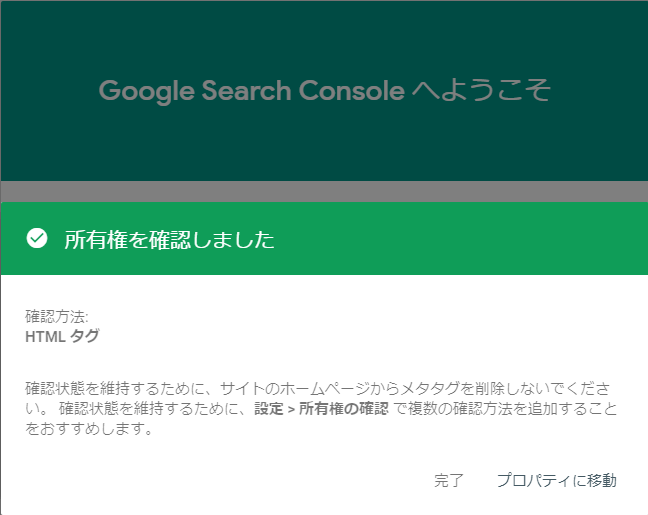Google Search Consoleに登録する方法
Google Search Consoleは、Googleが運営するサービスです。
そのため、予告なく仕様や操作手順が変更となる場合があります。
※以下の情報は2018年11月現在の情報です。
ご利用の際には、Googleが提供している最新情報ページやヘルプページなどをご確認ください。
また、Internet Explorer(インターネットエクスプローラー)では動作が不安定な場合があるため、GoogleChormeでのご使用を推奨いたします。
サービスの詳細などはGoogleへお問合せください。
STEP1:Googleのアカウントを作成
Search Console登録するには、Googleのアカウントが必要です。
Googleのアカウントをお持ちではない方は、下記のリンク先からGoogleアカウントを作成しましょう。
※既にアカウントをお持ちの方はSTEP2に進んでください。
Googleアカウントの作成はこちらから
STEP2:
Search Consoleに運用しているホームページを登録
Googleのアカウントを作成したらSearch Consoleにアクセスし、運用しているホームページを登録しましょう。
1)SearchConsoleにアクセスします
画像下のリンクからSearch Consoleの画面にアクセスし、[今すぐ開始]をクリックします。
2)ホームページのURLを入力し、[プロパティを追加] ボタンをクリックします
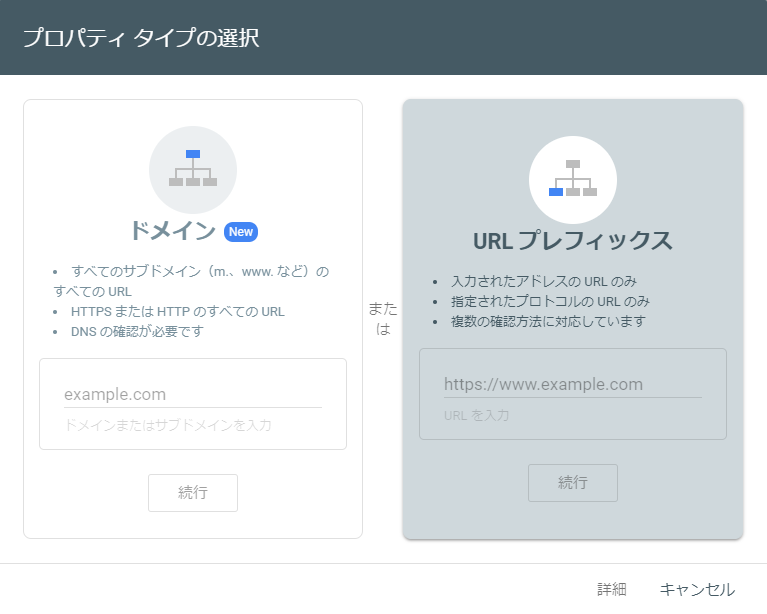
3)「所有権の確認」画面から「HTMLタグ」を選択します
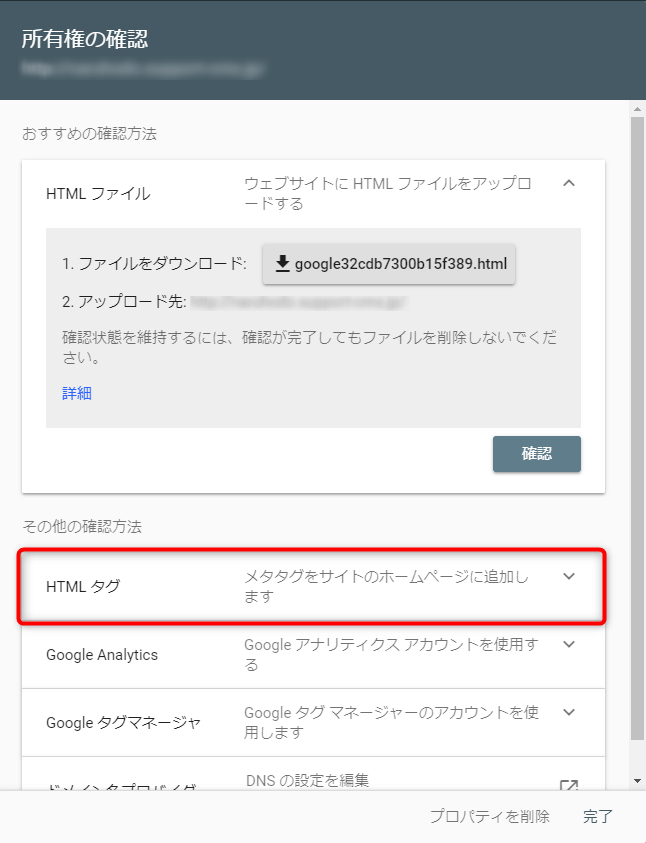
4)手順1のメタタグをクリックし(青く反転します)、右クリックでタグをコピーします(コピーした後、画面は閉じないでください)
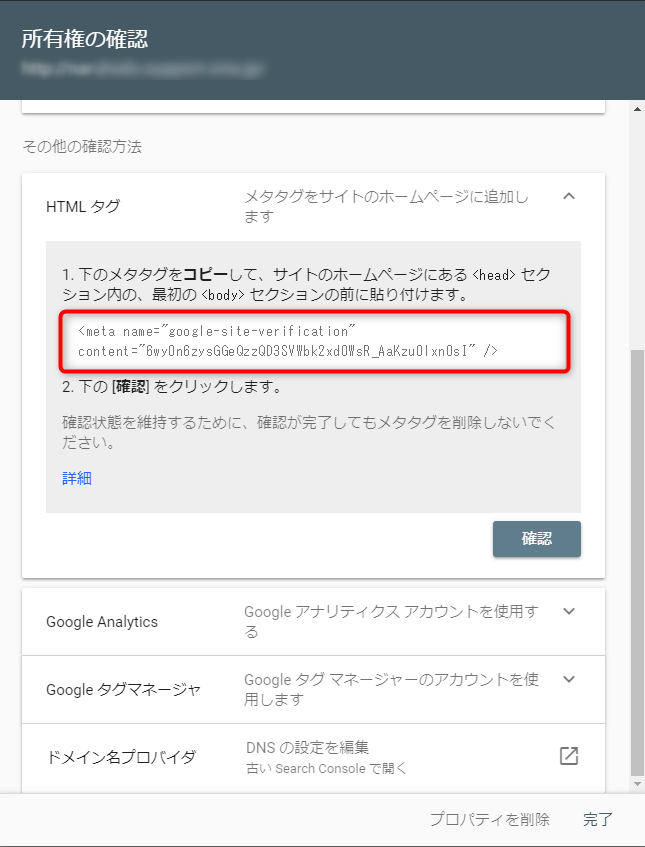
STEP3:メタタグをホームページに入れる
ホームページの所有権を証明するために、STEP2の最後にコピーしたメタタグをホームページに入れましょう。
1)ホームページ更新画面を開きます
ホームページ更新画面を開く方法がわからない方はこちら
2)左パネル上部の「全体設定」ボタンをクリックします
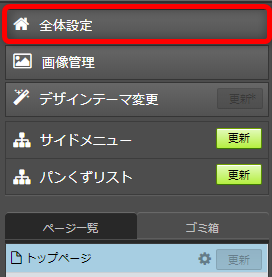
3)「▼上級者向け設定」をクリックします
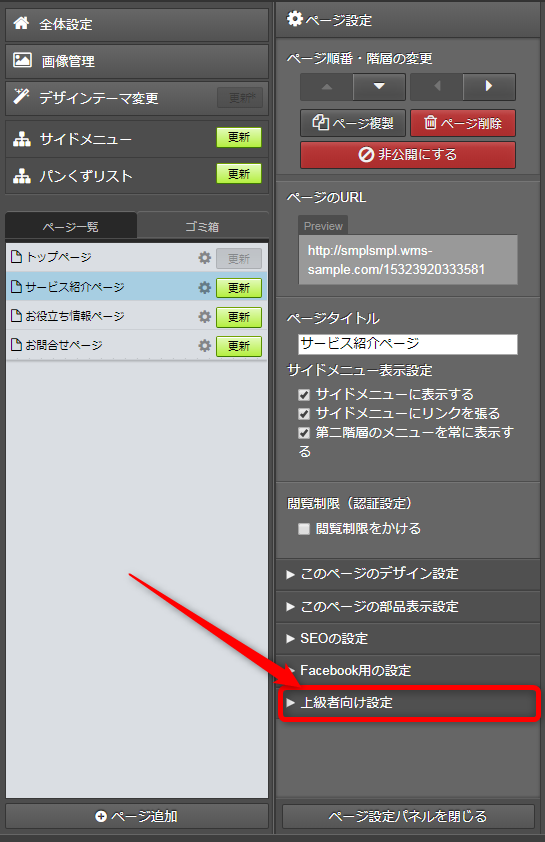
4)「head HTML自由記入欄」に、STEP2でコピーしたメタタグを貼り付けます
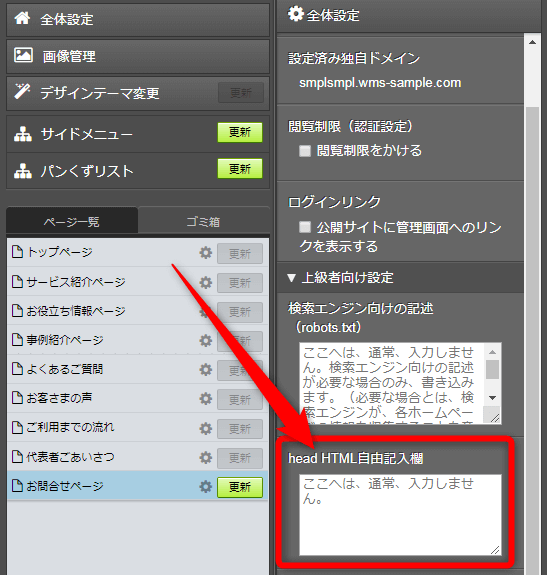
5)入力欄の欄外をクリックして確定し、ページ一覧でトップページの更新ボタンをクリックします
STEP4:SearchConsoleで確認する
Searchconsoleの画面に戻り、ホームページに入れたメタタグが機能していることを確認しましょう。
1)Search Consoleに戻り、右下の赤い「確認」ボタンをクリックします
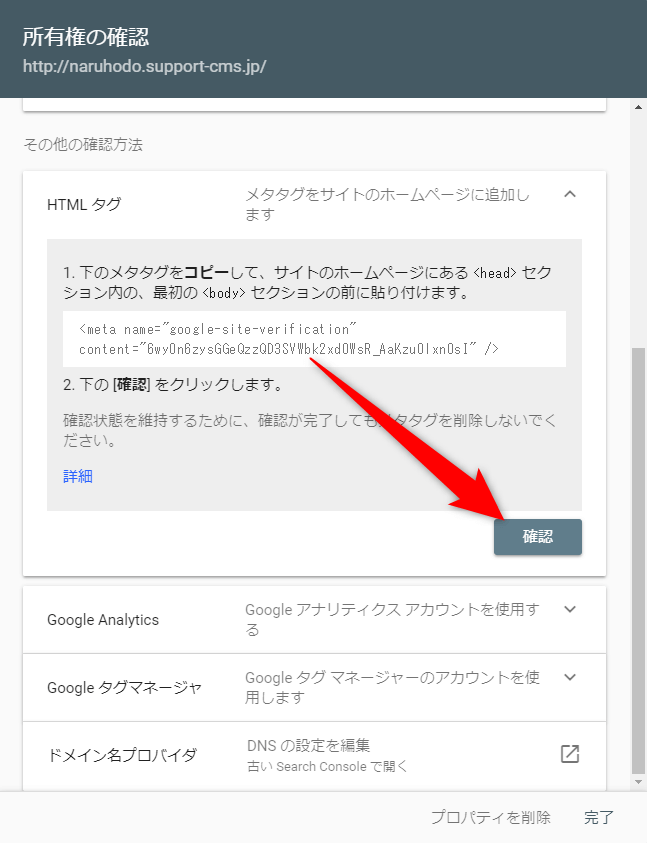
2)「http://***の所有権が確認されました」と表示されたら、「プロパティに移動」をクリックします
下記の画面が表示されたら、Search Consoleへの登録は完了です。